今天我來教大家用PPT擼一個小白都可以輕鬆搞定的藝術二維碼!讓人人都可以告別黑白時代。更多下載請點擊ppt家園。
將矢量二維碼導入PPT中,並簡單處理
①用AI打開EPS格式的二維碼,同時也新建一個空白的PPT文件。按照以下方式就可以將適量二維碼輕鬆導入PPT中。 (居中是為了方便對齊)。
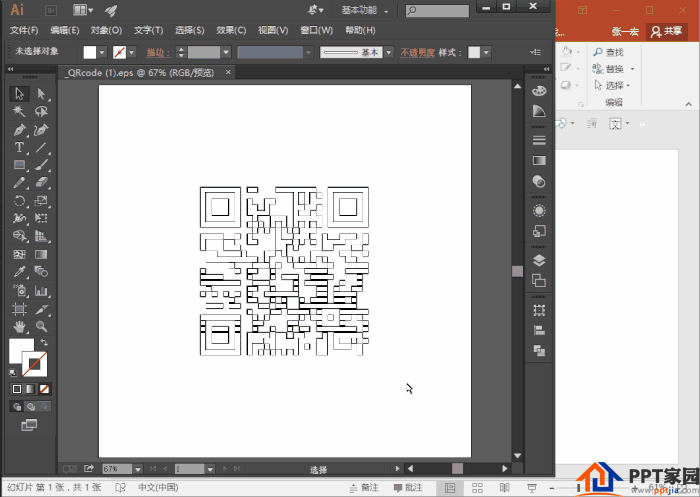
②解散組合,多次解散,直至完全分離,解散快捷鍵【Ctrl+Shift+G】。解散後將多餘的透明元素刪除,以防干擾。
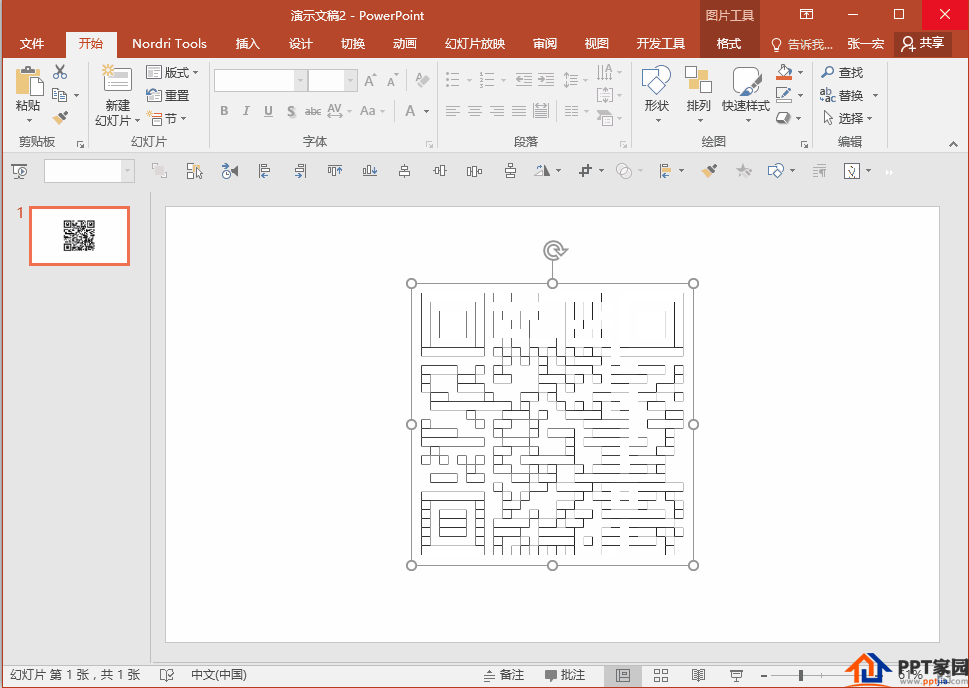
③將二維碼形狀聯合。
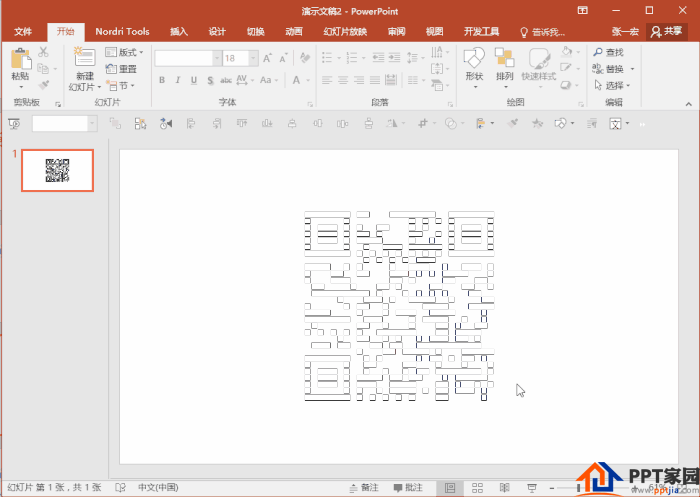
3.大戲上演!
①將事先準備好的微信公眾號點陣圖放到二維碼頁面中,並複制幻燈片做個備份。 (點陣圖有大小,針對不同的二維碼有不同的點陣圖,因為PPT中繪製點陣圖方法比較多,而且是電腦容易卡頓,所以此處先略過,下期我們詳細說下點陣圖繪製方法。)
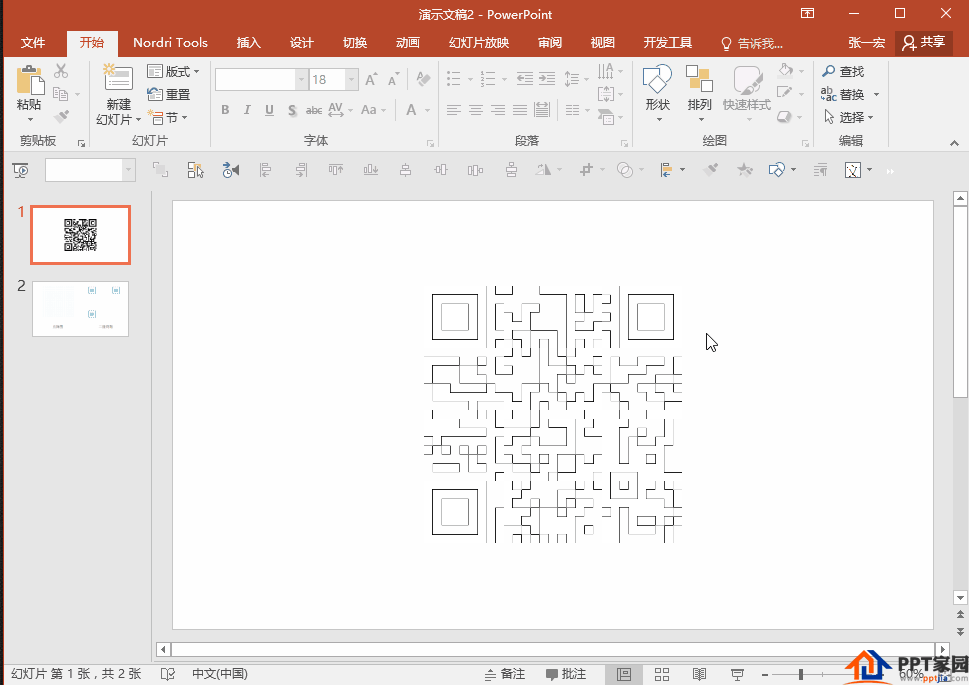
②分別將兩頁幻燈片中的形狀進行相交和剪除。 (注意選擇形狀的先後順序!)
PS1.先選擇二維碼,再選擇點陣圖,並使用形狀相交。 (可使用快捷鍵【Alt+F10】打開選擇窗格,方便選擇所需要的形狀。)
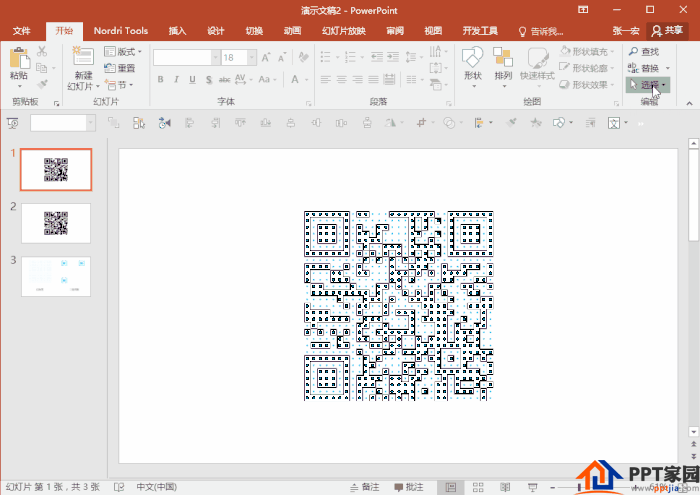
PS2.先選擇點陣圖,再選擇二維碼,並使用形狀剪除。
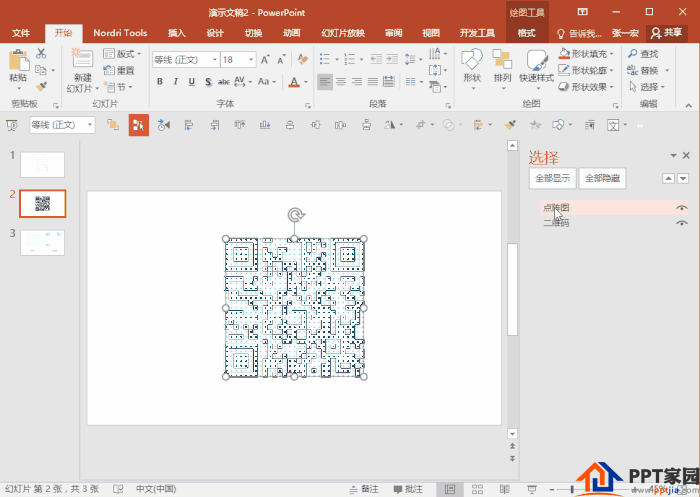
③插入文本框,輸入你想說的話,並選擇一個比較粗一些的字體,且增大字號!

④將所有元素到合併一張PPT中,並全部居中。 (另外建議大家複製這頁PPT作為備份)
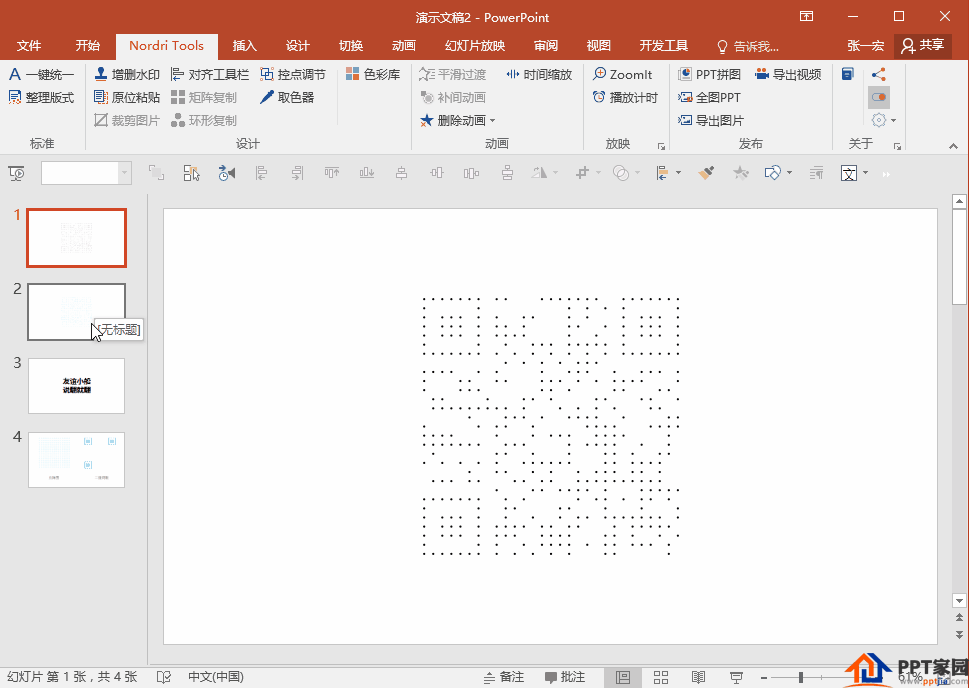
⑤先選擇文字,在選擇藍色的點陣圖,進行形狀剪除。
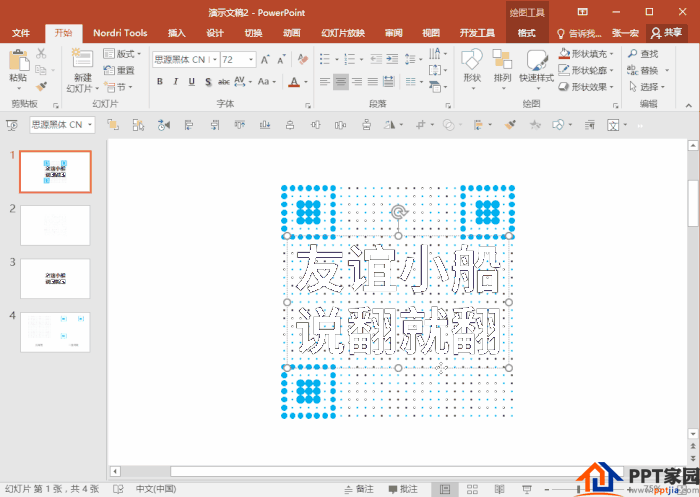
⑥全選,並統一顏色(建議顏色不要太淺,且為同一顏色!)
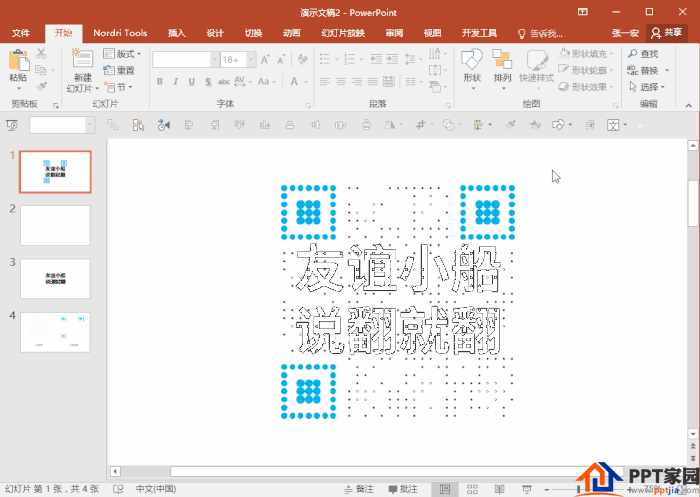
ppt模板文章推薦:
ppt怎麼製作紅旗上升效果教程
PPT怎麼添加動作路徑動畫效果
ppt怎麼製作文字漸變長陰影效果
文章為用戶上傳,僅供非商業瀏覽。發布者:Lomu,轉轉請註明出處: https://www.daogebangong.com/zh-Hant/articles/detail/PPT%20tutorial%20on%20making%20bigcharacter%20posterstyle%20QR%20codes.html

 支付宝扫一扫
支付宝扫一扫 
评论列表(196条)
测试